俗話說:「工欲善其事,必先利其器。」有好的工具能幫助你在機器學習的路途上少走崎嶇的路。今天要介紹兩個網路上免費的資源,可以直接利用雲端的方式執行 Jupyter Notebook。除了基本CPU外有些平台也提供了免費GPU資源讓大家操好操滿!
Kaggle 是一個數據建模和數據分析競賽平台,你可以不定時在上面看到許多競賽,也可以看到許多公司將他們未解決的資料集公開分享給各位讓大家一起來解決。除此之外 Kaggle 使用者也可以公開分享自己的 kernel 讓大家參考你的程式,幸運的話你可以在這裡挖到寶。
註冊成功後會看到此畫面(隨著時間可能頁面會稍微長得不一樣),點選左邊欄 Notebooks 就可以看到自己的程式以及他人分享的程式。點選右上角 New Notebook 即可建立一個新的專案,這裡你可以選擇 R 語言或 Python。

這邊我提供一個簡單線性回歸的範例,各位可以直進入此連結 Copy and Edit 到自己的帳號中。 傳送門
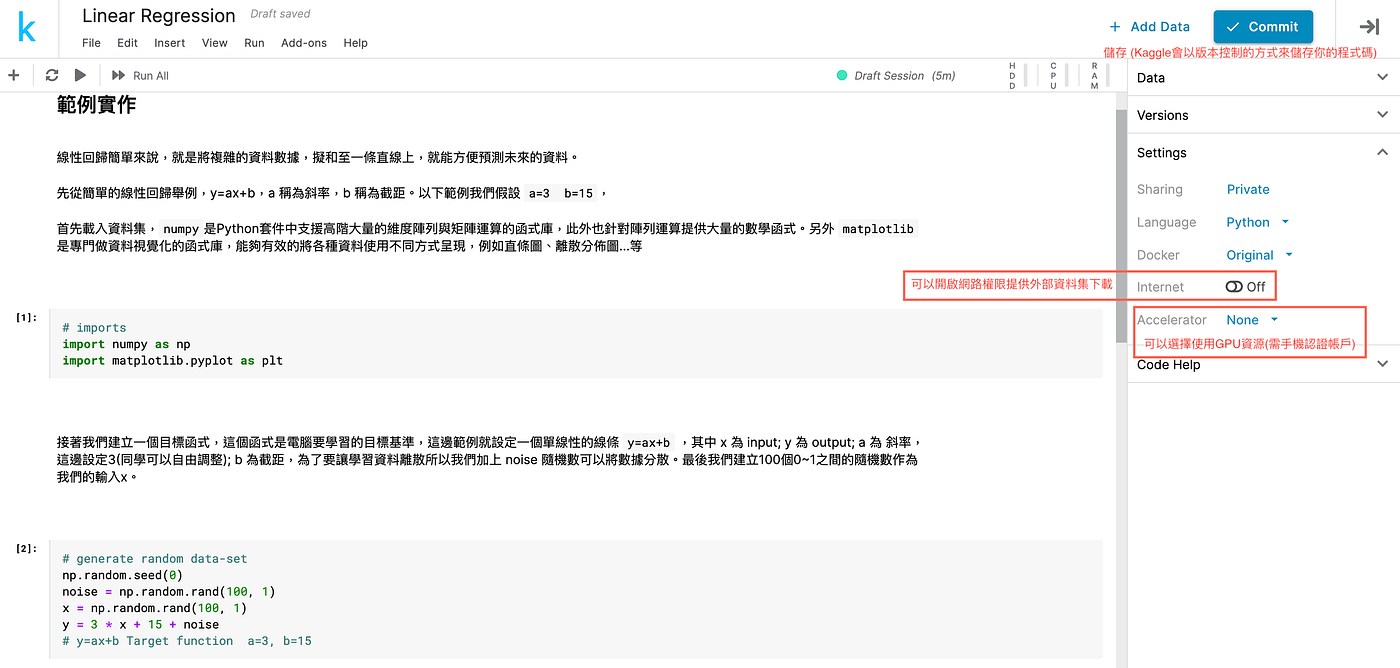
我們都簡稱 Colab。這個平台是 Google 所維護的服務,他會與你的 Google Drive 連動,這也意味著你得程式碼將會備份在雲端硬碟中。基本上你只要打開雲端硬碟在安裝 Chrome 的相關套件就可以使用了~
這裡我也提供一個範例程式,各位可以跟著下面步驟並 Fork 到自己的雲端硬碟中。
若是初次使用的讀者,此時若沒看到 Google Colaboratory 的選項表示你的電腦尚未安裝插件。接著點選更多應用程式來下載。
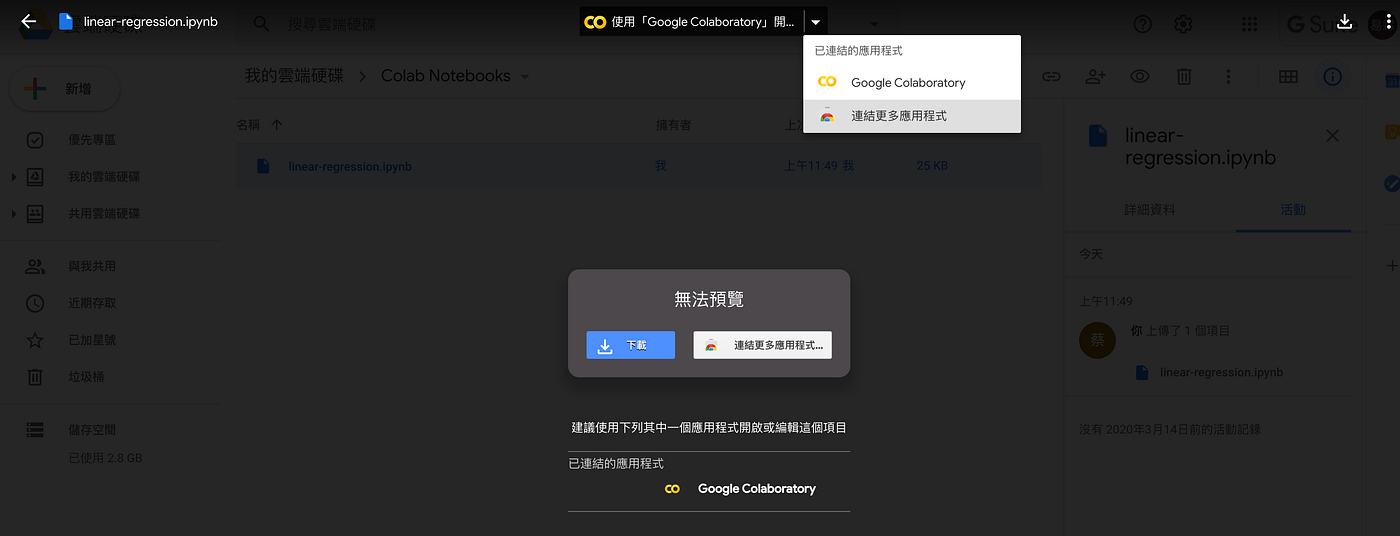
之後會彈出一個視窗,在搜尋欄打上 colab 就會跳出相關插件。點進去後點擊安裝來下載應用(PS.以上步驟要在 Google Chrome 瀏覽器下完成)。
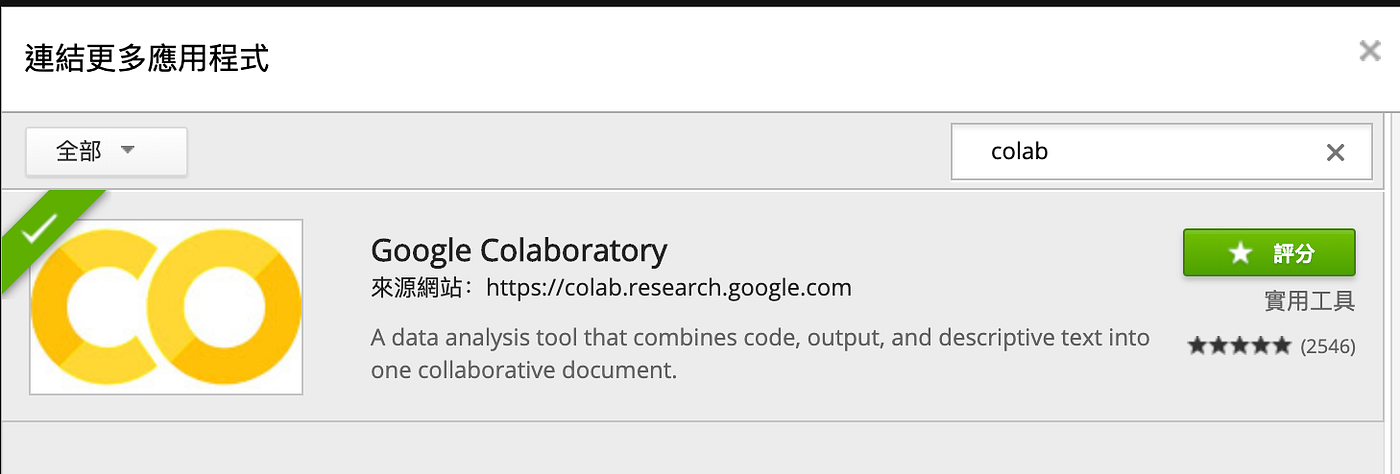
安裝完成後點選使用「Google Colaboratory」開啟。開啟後就會看到一個範例程式,因為這支程式是儲存在我的雲端硬碟中,若你想執行的話點選 File → Save a copy in Drive 將程式複製到你的雲端硬碟中。
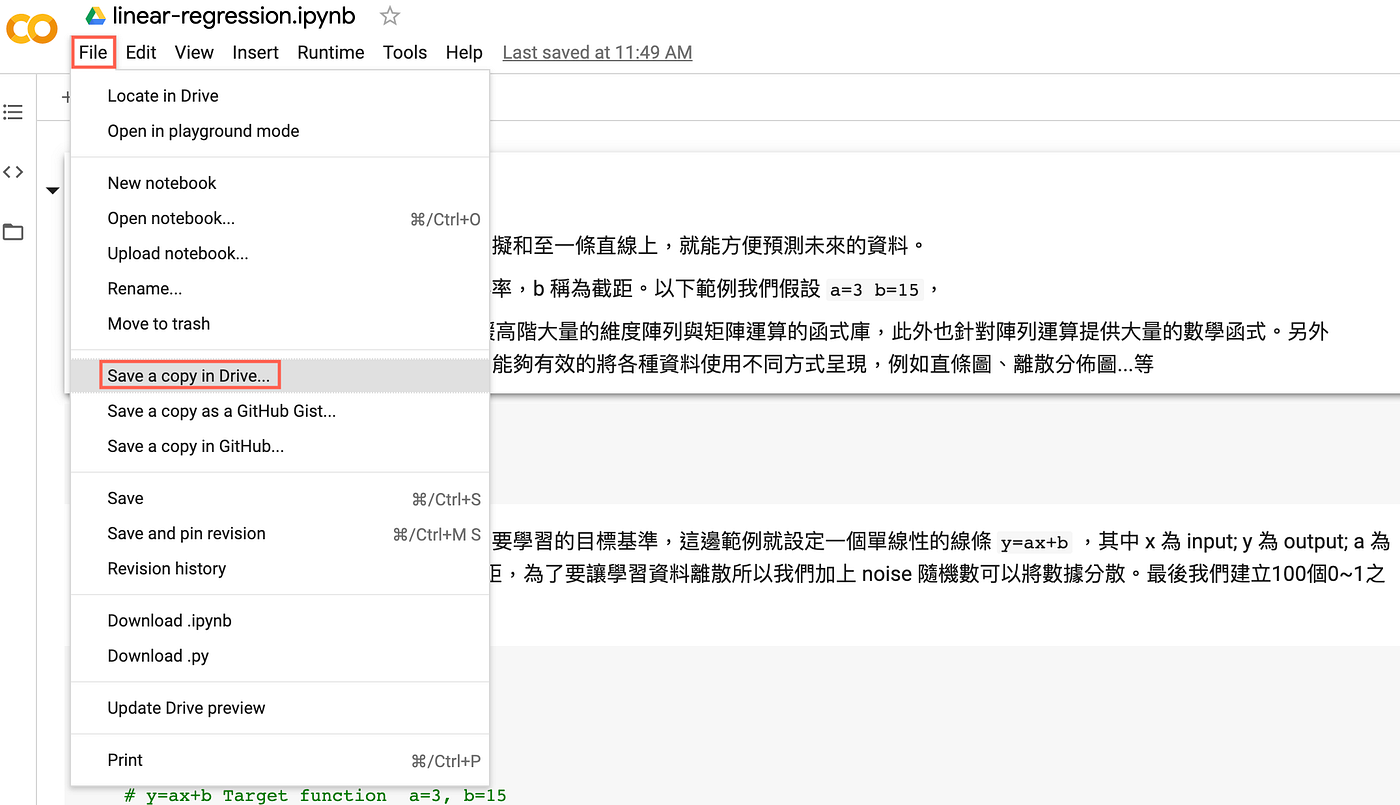
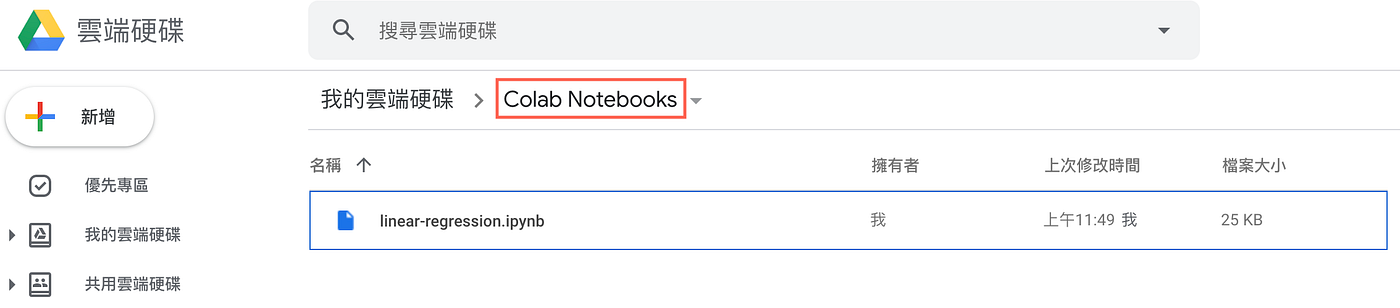
如果你的專案需要使用到GPU的話可以點選 Runtime → Change runtime type。點擊進去設定後即可使用 GPU 或 TPU。
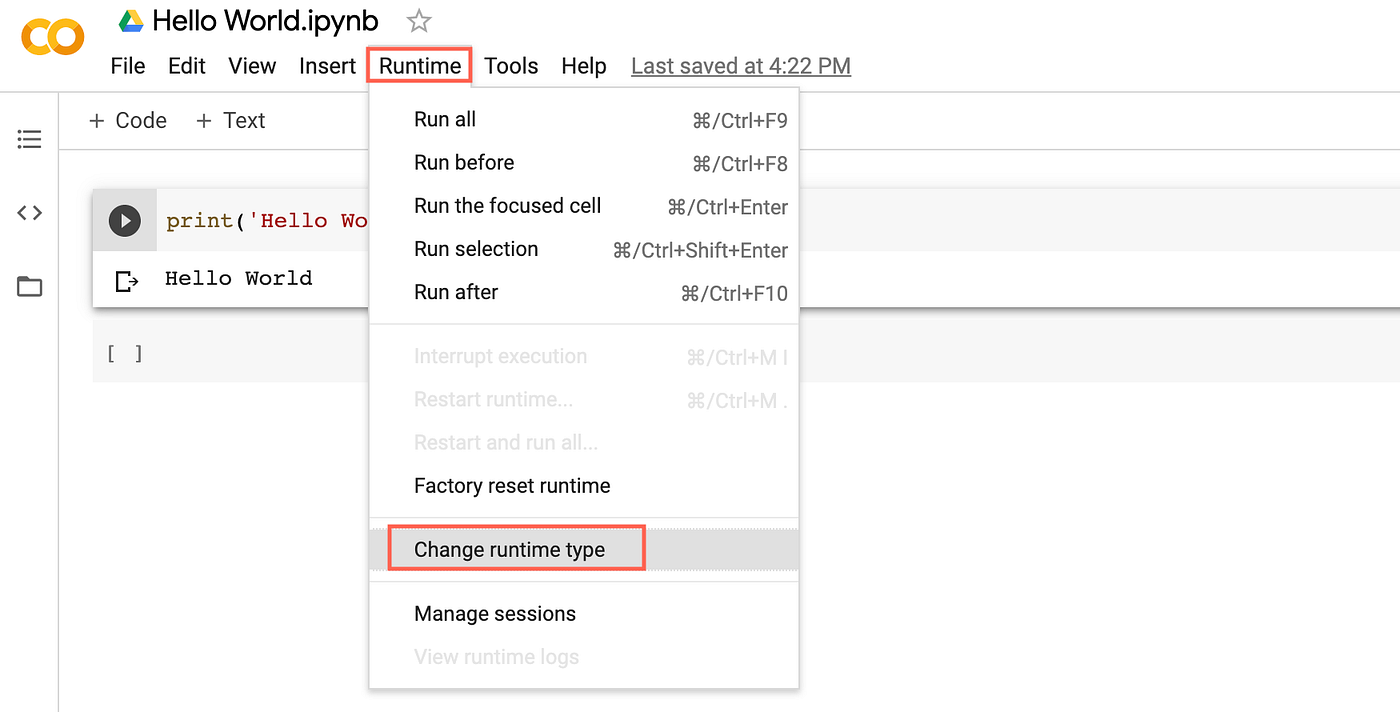

本文章同時發表於 台灣人工智慧學校 medium
本系列教學簡報 PDF & Code 都可以從我的 GitHub 取得!
文章同時發表於: https://andy6804tw.github.io/crazyai-ml/1.環境安裝指南
如果你對機器學習和人工智慧(AI)技術感興趣,歡迎參考我的線上免費電子書《經典機器學習》。這本書涵蓋了許多實用的機器學習方法和技術,適合任何對這個領域有興趣的讀者。點擊下方連結即可獲取最新內容,讓我們一起深入了解AI的世界!
👉 全民瘋AI系列 [經典機器學習] 線上免費電子書
👉 其它全民瘋AI系列 這是一個入口,匯集了許多不同主題的AI免費電子書
